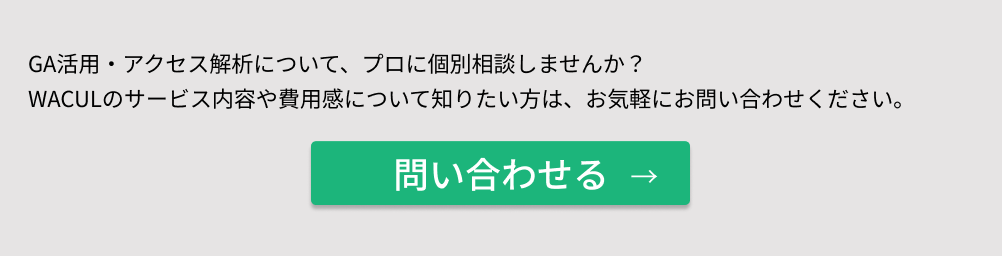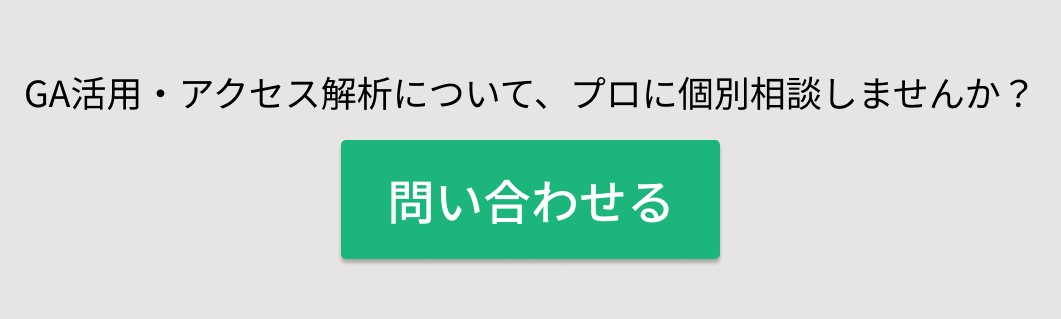SHARE 0
SHARE 0
コンバージョン(CV)とは?種類や高める方法もわかりやすく解説
アクセス解析 |
こんにちは。「AIアナリスト」ライターチームです。
Webサイト上で成果を出すためには、コンバージョンへの意識を高める必要があります。コンバージョン数が増えれば、設定した目標を達成しやすくなるでしょう。
この記事では、コンバージョンの種類や増やす方法などについて解説します。マイクロコンバージョンやコンバージョン率の概要についても解説していますので、ぜひ参考にしてください。
目次
- コンバージョンとは
- コンバージョンの例
- コンバージョンの種類
- マイクロコンバージョンとは
- マイクロコンバージョンを設定するメリット
- マイクロコンバージョンの設定場所
- コンバージョン率とは
- コンバージョン率の目安
- コンバージョンを増やす方法
- まとめ
コンバージョンとは
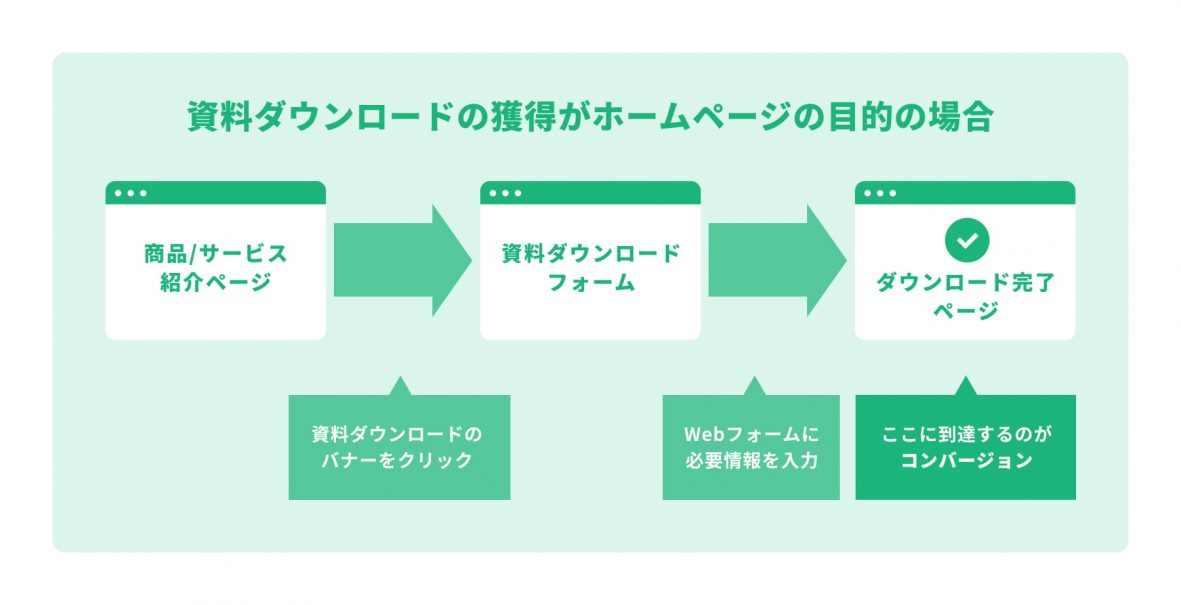
コンバージョンとは、Webサイトを訪れたユーザーが起こす行動のうち、企業が成果と定めた最終的な目的を達成した状態を指す指標です。Conversionという言葉は、本来「転換」や「変化」を意味し、ユーザーの行動が企業にとっての成果へと変わることを表す言葉として用いられています。
例えば、ECサイトでは「商品の購入」が代表的なコンバージョンですが、それ以外にもメルマガ登録や資料請求、サンプル申し込み、会員登録など、企業の目的に応じてさまざまな行動を成果として設定可能です。
また、コーポレートサイトやサービスサイトの場合は「お問い合わせ」や「資料ダウンロード」、「ウェビナー参加申し込み」などが成果とされるケースが多いというように、サイトの役割によって大きく異なります。
そのため、自社の事業戦略やマーケティングの目的に合わせて、どの行動を最終目標とするのかを明確に定めるとよいでしょう。目標設定が曖昧なままだと、Webサイトの成果を正しく評価できず、改善の優先順位も判断しにくくなってしまいます。
適切な設計を行うことで、どの施策が成果につながっているのかを可視化でき、ゴールまでの流れを戦略的に最適化できます。
コンバージョンの例
コンバージョンは、成果が出る可能性がある地点に設定する必要があります。具体的な成果が出る可能性がある地点の例は、以下のとおりです。
- 商品やサービスの購入
- お問い合わせ
- 見積もり依頼
- 資料請求
- 無料体験の申し込み
- 会員登録
- メールマガジン登録
- セミナー申し込み
- イベント参加申し込み
Webサイトによって、成果が出やすいコンバージョンが異なる点には注意してください。
コンバージョンの種類
ここでは、コンバージョンの種類について解説します。
総コンバージョン
総コンバージョンとは、商品・サービスの購入など、成果につながる行動をユーザーがとった回数を示す指標です。
同じユーザーであっても複数回商品を購入したり、複数回申し込みを行ったりした場合、それぞれが個別のコンバージョンとしてカウントされます。例えば、3つの商品を1人が購入した場合、総コンバージョンは「3」です。つまり、ユーザー数に関係なく、成果の数のみを測定します。
総コンバージョンは、Webサイト全体のアクション数や反応数の増減を確認するために重要で、施策がどれほどの成果を生み出しているかを把握するうえで欠かせません。
ユニークコンバージョン
ユニークコンバージョンは、ユーザー単位で計測した成果数を指す指標です。同一ユーザーが複数回成果を上げた場合でも、1人につき1件としてカウントします。つまり、1人が同じ商品を2回購入したとしても、ユニークコンバージョンとしては「1」と扱われます。
「実際に何人のユーザーが成果に至ったのか」を明確にしたい際には、この指標を参考にするとよいでしょう。新規会員登録や問い合わせなど、人数を重視したい場合に向いている指標です。
直接コンバージョン
直接コンバージョンとは、ユーザーが最初にアクセスしたページから離脱することなく、そのまま企業が設定した目標となる行動を完了したケースを指します。例えば、広告から商品ページへアクセスし、そのまま他のページを経由せずに購入を完了した場合が該当します。
ユーザーが寄り道せずコンバージョンに至る理想的な状態ではありますが、直接コンバージョンの件数は一般的にはかなり少ない割合です。そのため、この指標だけに注目してしまうと、実際のユーザー行動の全体像を正確に捉えられなくなる可能性があります。
間接コンバージョン
間接コンバージョンとは、ユーザーが複数のページや経路を経由し、最終的に成果に至ったケースを測定する指標です。一度広告を通してサイトを訪れたもののその場では購入せず、後日に検索エンジンやSNSなど別のルートから再訪して購入に至るケースが例として挙げられます。
また、同一の商品ページを何度も訪問したうえで購入した場合も、間接コンバージョンに分類されます。間接コンバージョンを分析すれば、潜在ユーザーの行動傾向を可視化できるため、マーケティング施策の最適化に役立つでしょう。
クリックスルーコンバージョン
クリックスルーコンバージョンとは、広告をクリックしてサイトを訪問したユーザーが、その後成果につながる行動を完了したケースを測る指標です。広告をクリックした直後に成果が発生する場合はもちろん、いったん離脱したとしても、一定期間内にユーザーが再訪し成果が発生すればコンバージョンとしてカウントされます。
この点で、クリック後の離脱を考慮しない「直接コンバージョン」とは異なります。また、同一ユーザーから複数回成果を上げたとしても、最初のクリックが1回のみであれば「1件」として扱われる点が特徴です。
ビュースルーコンバージョン
ビュースルーコンバージョンとは、ユーザーが広告をクリックせずに閲覧した後に、別ルートでサイトを訪問し成果に至ったケースを指す指標です。
クリックされなかった広告であっても、ユーザーが広告の露出によって商品やサービスへの興味を持ち、後日検索や直接アクセスなど別の方法で行動を起こした場合にカウントされます。広告の間接的な影響力や認知拡大効果を評価するうえで重要な指標であり、クリック数だけでは把握できない広告の価値を可視化可能です。
ビュースルーコンバージョンは、GoogleやYahoo!のディスプレイ広告、Facebook・InstagramなどのSNS広告で活用されます。ただし、計測期間やビューとなる条件は広告媒体によって異なる点に注意してください。
参考記事:ビュースルーコンバージョンとは?計測方法や注意すべきポイントを解説
マイクロコンバージョンとは
マイクロコンバージョンとは、最終的なコンバージョンに至るまでの途中に位置づけられる中間的な目標のことです。ユーザーが成果地点へ到達するまでには複数のプロセスがあり、そのプロセスを細分化して可視化するための指標がマイクロコンバージョンです。
マイクロコンバージョンを分析すれば、最終的な結果だけでは判断できない「どの段階まで進んでいるのか」「どこで離脱しているのか」を明確にできます。
例えばECサイトの場合では、「商品ページへの訪問」「カートへの追加」「購入フォームへの入力」といった行動がマイクロコンバージョンに該当します。最終コンバージョンである「購入完了」に至るまでには、ユーザーが段階的に行動を進めているため、分析によってどの部分に課題があるかを特定しやすくなるでしょう。
また、BtoBサイトでは「ランディングページの閲覧」「説明動画の視聴」「資料請求フォームへの入力」などがマイクロコンバージョンの例として挙げられます。
中間目標であるマイクロコンバージョンを設定することで、ユーザーがどの段階で離脱しているのかが測りやすくなり、改善すべきポイントが明確になります。
参考記事:マイクロコンバージョンとは?活用するメリットや設定方法を解説
マイクロコンバージョンを設定するメリット
ここでは、マイクロコンバージョンを設定するメリットについて解説します。
広告運用がしやすくなる
マイクロコンバージョンを設定するメリットは、広告運用がしやすくなる点です。売上向上に向けた改善点の発見や施策立案にマイクロコンバージョンは役立つため、より高い成果を出すために重要な指標といえるでしょう。
コンバージョンが伸び悩んでいる場合には、単に広告やランディングページを修正しても、どの部分が課題なのかを正確に判断できないケースが多くあります。しかし、施策ごとにマイクロコンバージョン数を比較すれば、どの施策がユーザーの行動を促しているのかを可視化できます。
例えば、異なる2つの広告で最終コンバージョン数が同じだったとしても、「入力フォーム到達率」や「確認画面の表示率」といったマイクロコンバージョンに差があれば、どちらの広告がユーザーに対して効果的かが判断可能です。
結果として、改善対象をピンポイントで特定しやすくなり、精度の高いPDCAサイクルを効率的に回せるようになります。
コンバージョンまでの動きを把握できる
コンバージョンまでの動きを把握できる点も、マイクロコンバージョンを設定するメリットです。設定をすれば、ユーザーが最終コンバージョンに至るまでの行動プロセスを定量的に追跡できるようになるでしょう。ページの閲覧、ボタンのクリック、フォームへの入力など、各ステップでの行動がどの程度進んでいるかを可視化できるため、サイト内の導線やユーザーの動きをより深く分析できます。
もしコンバージョン全体が減少している場合でも、マイクロコンバージョンを確認すれば、どの段階で離脱が増えているのかを早期に発見可能です。課題のあるプロセスをピンポイントで改善し、効率的に成果率を回復・向上させたいなら、マイクロコンバージョンを活用しましょう。
マイクロコンバージョンの設定場所
マイクロコンバージョンは、ユーザーが最終的なコンバージョンへ進んでいく際に重要となる行動の節目に設置しましょう。ユーザーがどの段階で興味を持ち、どこで迷いや課題を感じて離脱しているのかを把握するためには、適切なポイントを見極めて設定する必要があります。
ECサイトの場合、「商品詳細ページの閲覧」「カートへの追加」「購入フォームへの入力」などがマイクロコンバージョンとして有効です。また、BtoBサイトでは「製品カタログの閲覧」「価格ページの確認」「資料請求フォームの記入」などが効果的でしょう。
また、マイクロコンバージョンは、ページ遷移のタイミングやユーザーが購買・申し込み意欲を高める行動を特定して設定することをおすすめします。ただし、設定数を増やしすぎるとデータ分析が複雑化し、運用負担が増える可能性があります。
そのため、関連性が高く、改善効果を測定しやすいポイントに絞って設定するとよいでしょう。
コンバージョン率とは
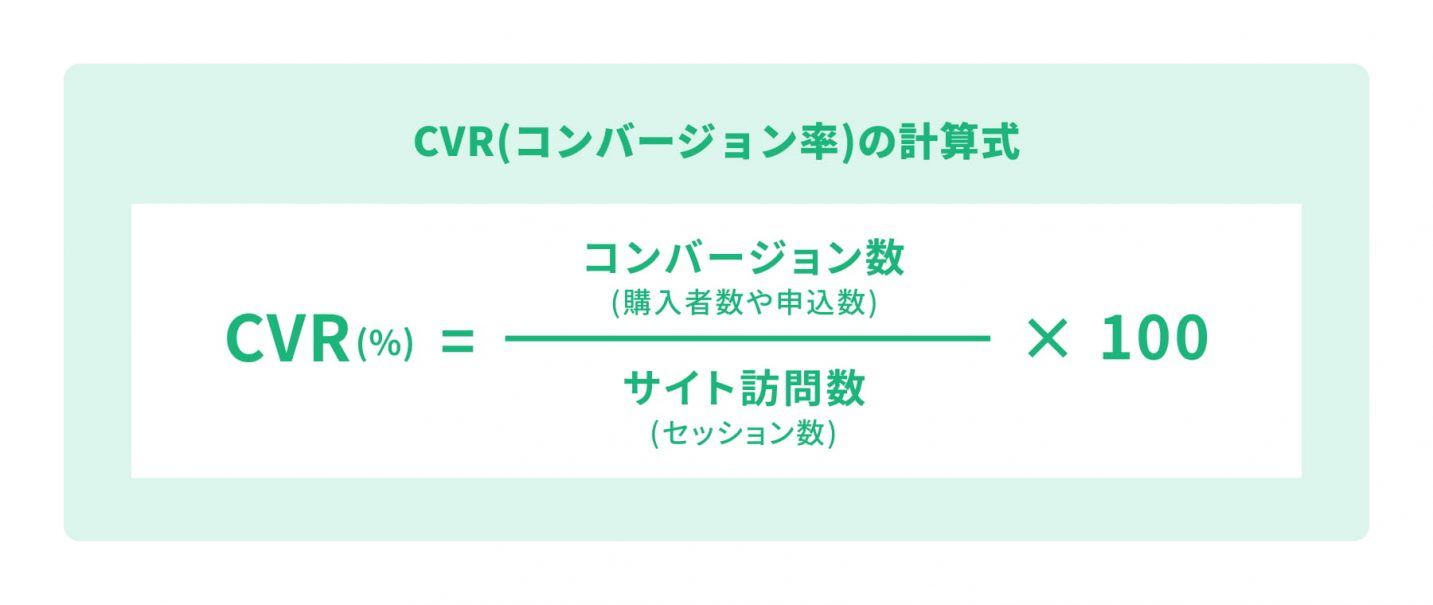
コンバージョン率(CVR)とは、Webサイトや広告の訪問者のうち、どれだけが企業が設定した成果、つまりコンバージョンに到達したかを示す指標です。CVRは、Conversion Rateの略称で、「CV率」や「成約率」と呼ばれることもあり、成果達成度を客観的に測るうえで欠かせない指標とされています。
何を母数に設定するかは目的によって異なり、広告の場合はクリック数を、Webサイトの場合はアクセス数やセッション数を基準とするケースが多くみられます。
コンバージョン率の計算式の例は、以下のとおりです。
【計算式の例①】
コンバージョン率=コンバージョン数÷アクセス数×100
例えば、この計算式に基づくと、5,000アクセスのうち50件の成果があれば、CVRは1%となります。また、コンバージョン数は以下のような式で求めます。
【計算式の例②】
コンバージョン数=アクセス数×コンバージョン率
コンバージョン数を増やしたい際には、アクセス数などを増やす施策とコンバージョン率を改善する施策の双方を実行するとよいでしょう。CVRの向上は、Webマーケティングにおいて限られた流入のなかで成果を最大化するための重要な施策として位置づけられています。
コンバージョン率の目安
コンバージョン率を算出すれば、業界全体の平均値や一般的な目安と比較することで、自社の現状を判断しやすくなります。ただし、コンバージョン率は、設定するゴールの種類や業種、サービス内容によって変動する値である点も理解しておきましょう。
一律で「高い・低い」の判断はしにくいものの、一般的なWebサイトの平均コンバージョン率は約1〜3%とされています。しかし、この値はあくまで目安であり、商材やコンバージョンの目的に応じて上下します。
業界別の数値については、以下を参照ください。
| 業界 | CVRの平均値(%) |
| 衣服 | 2.6 |
| 自動車 | 0.4 |
| B2B | 0.6 |
| 美容 | 3.2 |
| 家電 | 1.2 |
| エネルギー | 0.0 |
| 金融 | 1.0 |
| 買い物 | 5.0 |
| 高級品 | 0.8 |
| 旅行 | 2.4 |
| 電気・通信 | 0.7 |
| すべての産業 | 1.82 |
※参考:2023 Digital Experience Benchmark | Contentsquare
また、母数をクリック数にした場合は、すでに商品やサービスに興味を持っているユーザーが対象となるため、相対的にコンバージョン率は高くなる点が特徴です。逆に、Webサイト全体のアクセス数やPVを母数に設定すると、興味の薄いユーザーも含まれるためCVRは低くなります。
さらに、無料メルマガの登録や資料請求など、ユーザーの負担が少ないアクションである場合は、比較的高いCVRが得られやすい傾向です。
コンバージョンを増やす方法
ここでは、コンバージョンを増やす方法について解説します。
適切なキーワードを選定する
広告やSEOの運用時にコンバージョンを増やすためには、自社のターゲット層に合った適切な検索キーワードを選定しなければなりません。いくらアクセス数が多くても、ゴールにつながらない場合は、流入しているユーザー層がWebサイトの目的と一致していない可能性があります。一般的すぎるキーワードや広すぎるキーワードを設定すると、見込み顧客以外の訪問が増え、結果的にCVRが低下する傾向がある点に注意してください。
成果を高めたいなら、コンバージョン対象となる商品やサービスをより明確に定義した上で、関連性の高い具体的なキーワードを選びましょう。また、キーワードの見直しと同時に、広告文やWebサイトのコンテンツ内容もターゲットユーザーに最適化することで、来てほしい人を集客しやすくなり、コンバージョン増加につながる効果が期待できます。
導線を改善する
サイト構造や導線のわかりやすさも、コンバージョン数を左右する要因です。情報が多すぎたり整理されていなかったりすると、ユーザーが目的のページにたどり着けず離脱してしまう可能性が高くなるでしょう。まずはコンバージョンに不要な情報や要素を削除し、ページ構成をシンプルにすることをおすすめします。
また、リンクが多すぎるとユーザーが別のページへ移動してしまい、コンバージョンを妨げる場合があります。そのため、不要なリンクを減らし、ユーザーが自然な流れでゴールに向かえる導線設計を行いましょう。ユーザーが迷わずストレスなく成果地点に到達できるかを常に意識し、ユーザーの行動データを参考にしながら改善を続ける取り組みが大切です。
ボタン・バナーを工夫する
コンバージョンを増やす方法としては、ボタン・バナーの工夫も欠かせません。ボタンやバナーのデザインは、コンバージョン率を左右する大きな要素です。ユーザーの目に自然と入り、クリックしたくなるような視認性と操作性を兼ね備えたデザインを意識しましょう。
色・形・大きさ・文言といった要素を最適化しつつ、周囲の文章や画像との距離を十分に取ることで視覚的に際立たせると、行動喚起の効果が高まります。また、背景色とのコントラストを強めると、ユーザーが「ここを押せばよい」と理解しやすくなり、クリック率がアップしやすくなります。
フォームを改善する
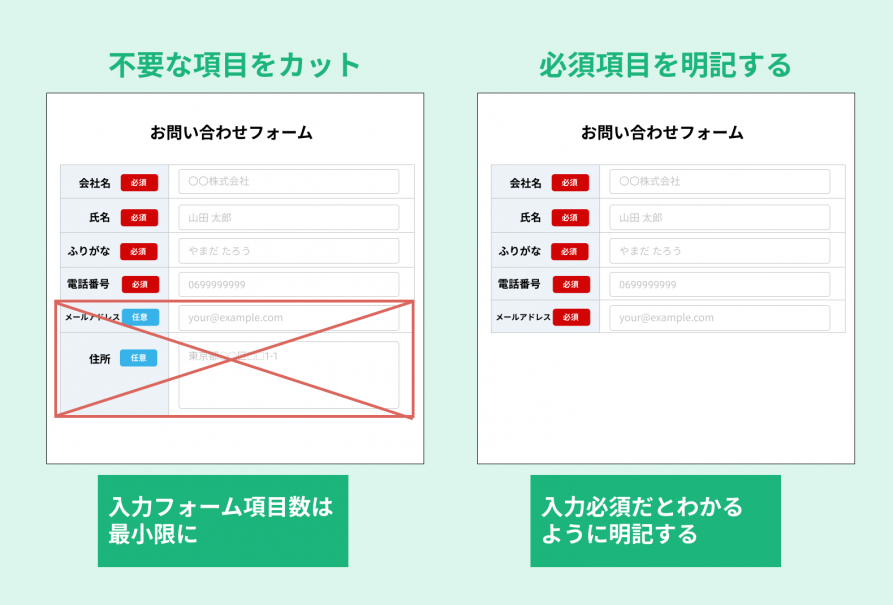
入力フォームの改善もコンバージョンを増やすためには欠かせない取り組みです。項目数が多いフォームはユーザーの負担となり、入力途中で離脱しやすくなります。そのため、フォームは必要最低限の情報だけを入力してもらうシンプルな構成が理想的です。
また、入力ミスを防ぐためにエラー内容をリアルタイムで表示する機能を取り入れれば、ユーザーのストレスを軽減できます。加えて、郵便番号からの住所自動入力など、利便性を高めるための工夫も有効です。
さらに、入力する内容が複数ページに分かれる場合は、進行状況を視覚的に示すことで、離脱を防止しやすくなります。これらの工夫を施し、ユーザーの負担をなくし、快適に入力できるフォームづくりを意識してください。
施策の優先順位を明確にする
KPIを元に施策を立案する際は、どの施策を最優先で実行すべきかを明確にしなければなりません。コンバージョン改善につながる施策は数多くありますが、一気に進めようとすると各施策の効果が薄れ、結果として成果が出にくくなるリスクがあります。
並行して進めても支障のない施策もありますが、それ以外は優先順位をつけ、段階的に進めると効率的かつ成果を得やすいでしょう。
まとめ
コンバージョンは、ただ成果を測定するためだけでなく、事業全体の方針を最適化するためにも欠かせない取り組みです。ユーザーがどの行動を達成すれば理想的な状態といえるのかを明確にし、サイト全体の導線やコンテンツ設計に一貫性を持たせましょう。
コンバージョンの設定に力を入れたいなら、WACULの「AIアナリスト」をぜひご活用ください。「AIアナリスト」は、AIがアクセス解析を自動で行い、重要な改善ポイントを教えてくれるツールです。
これまでに約40,000サイトを改善したノウハウを生かして、Webサイトの膨大なデータを分析し、成果を伸ばすための改善ポイントをデータによる根拠とともにお届けいたします。Googleアナリティクスに連携するだけで利用可能であり、設定は2分で終わるためスムーズに活用できる点も特徴です。
まずは、ぜひ無料版からお試しください。
この記事を書いた人

株式会社WACUL
株式会社WACUL(ワカル)は、「Webサイト分析をシンプルに」というビジョンのもと、簡単にWebサイト改善の方針を手にすることができる世の中を実現します。

この記事を書いた人
株式会社WACUL